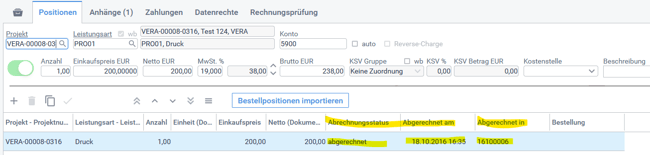- PROAD Helpcenter
- Rechnungswesen
- Änderung der Kontierung von abgerechneten Eingangsrechnungen
-
Videos zu Seminaren & Workshops
-
Startseite/Dashboard
-
Allgemein
- E-Mail: Zuweisung
- Datenexport in PROAD Sky
- E-Mail: Konteneinrichtung
- Mein Konto - Grundeinstellungen
- Exportieren von Daten
- Bilder in Dokumenten
- Dateien-Upload in der PROAD Software Cloud
- SSL-Zertifikat Information und Einbindung
- Webkonferenz
- Passwort ändern / Passwort vergessen
- FAQ
- Einstellungen zur Umsatzsteueränderung 2020/2021
-
Agentur
- Agentur>Agentur
- Leistungsartenkennung "wb"
- Leistungsarten erstellen und verwalten
- Dokumentmodul
- Vorgaben: Historien
- Krankmeldungen in PROAD eintragen
- Einrichtung der Nummernkreise, Tab Aktuelle Nummer
- Staffelpreise
- Alternativsprache für Dokumente
- Nach Geschäftsbereichen getrennte Nummernkreise für Ausgangs-, Eingangsrechnungen, sowie Projekte
- Einstellungen: Nummerierung
- Feiertage
- Vorgaben, Optionen und Einstellungen zur Zeiterfassung
-
Dokumente
-
Stammdaten
- Neuen Mitarbeiter anlegen
- Interessenten anlegen
- Neuen Lieferanten anlegen
- Neuen Kunden anlegen
- Handling ausgeschiedene Mitarbeiter
- Preise von anderen Kunden übernehmen
- Social Media Bereich in den Stammdaten
- Kontakte
- Team anlegen
- Urlaubsanträge und Urlaubsverwaltung
- Profile erstellen und verwenden
- Zu einem Kontakt/ Kunden weitere Adressen eingeben
- Verfügbarkeit/Arbeitstage für Mitarbeiter/Freelancer
-
Projekt
- Auftragsbestätigung
- Zeiterfassung
- Zeiterfassungsübersicht
- Materialerfassung implizit mit der Zeiterfassung erledigen
- Funktion: Aufgaben aus anderem Projekt kopieren
- Projektordner
- Aus einem Angebot eine Rechnung generieren
- Rechnungsprüfung
- Kalender
- Dokumente erstellen und bearbeiten
- Mehrere Belege in der Projektabrechnung herunterladen
- Dokumentpositionen: Gruppen bilden und editieren
- Freie Ressourcen ermitteln
- Das Ticketsystem
- Projekte löschen
- Aufgaben und Termine duplizieren oder splitten
- Aufgabenmanager
- Nachträgliche Änderung von Positionen für Angebot
- Angebotsgewichtung
- Dokumentbrowser
- Projektstatus
- Alternativ-Positionen in Angeboten
- Dokumentpositionen - Positionsnummer setzen und sortieren gemäß Dokumentvorlage
- Funktion: Aufgaben erstellen
- Fremdkostenbelege in Projekten abrufen
- Projekt umbuchen
- Import von Positionen und Modulen
- Projektübergreifendes Dokumentwesen
- Budgetkontrolle
- Checkliste für To-do´s
- Die Gantt-Ansicht im Projekt, heißt jetzt Projektplan
- to-do´s
- Tab Überblick in Projekten
- Projektliste und Ihre hilfreichen verschiedenen Ansichten
- Dialog-/Projektliste und ihre hilfreichen Ansichten
- Projekt anlegen
-
Rechnungswesen
- Recurring invoices
- XRechnung in PROAD
- FiBu-Schnittstelle: DATEV-Beleg2Buchung
- Vorbereitungen zum Einsatz der FiBu-Schnittstelle in PROAD
- Eingangsrechnungen zur Prüfung verteilen
- Allgemeine Einrichtung der Finanzbuchhaltungsschnittstelle (Fibu)
- Serienrechnungen
- Steuerkonten für DATEV PRO und DATEV Online Belegexport
- Mahnwesen
- Offene Kosten: Leistungen manuell abrechnen
- Umkehrung der Steuerschuldnerschaft (Reverse Charge Verfahren)
- Hinterlegung der Mehrwertsteuer in PROAD Sky
- Kassenbuch
- Änderung der Kontierung von abgerechneten Eingangsrechnungen
- Nachträgliche Änderung der Kontierung von Ausgangsrechnungen
- KSV (KSK Abkürzung für Künstlersozialkasse) Einrichtung und Nutzung
- Einstellung: Offene Posten Ausgangsrechnungen
- Reisekosten
- E-Rechnungen
- Gutschrift erstellen
-
Reports und Controlling
- Allgemeine Funktionen in Reports
- Glossar der Reports
- Report Leistungsarten
- Forecast
- Report Projekt Soll/Ist Vergleich
- Report Halbfertige Leistungen
- Report Rechnungsbuch
- Report Offene Bestellungen
- Report KSV-Umsätze
- Budgetreport
- Report Fremdleistungen
- Report - Rentabilität
- Report - Zeiterfassungskontrolle
- SQL Reports über PROAD-API Schnittstelle an Excel, Power BI und andere Systeme lieferbar.
-
Extras
-
Admin
-
Sidebar
-
Technik/Installation
- PROAD Kundenhost: Pfadanpassung für Schriften ab PROAD 6.X
- Browser Fehlermeldung beim Login: The quota has been exceeded
- Server: PROAD Backups löschen?
- Updates herunterladen und installieren
- Offizielle SSL-Zertifikate mit PROAD nutzen
- Weiße Webseite oder Fehlermeldung nach Login
- Ein einzelnes oder mehrere Custom-Loginbilder
- Telefonie - Starface, Placetel und Deutsche Telefon Standard AG
- Datensicherung/Backup erstellen
- ODBC Verbindung einrichten
- Einen neuen Lizenzschlüssel einspielen
Änderung der Kontierung von abgerechneten Eingangsrechnungen
- Dokumentationsstand: 5.3.68
- Ab Lizenz: Buchhaltung
- kein Benutzerrecht
Hintergrund
In der Positionsliste der Eingangsrechnungen können Sie keine Änderungen mehr vornehmen, wenn bereits Zahlungen hinterlegt sind oder die Eingangsrechnung wurde bereits an die Fibu übertragen. Trotzdem kann es aus buchhalterischen Gründen notwendig sein, dass Sie Konto oder Automatikkennzeichen (AK) der Position ändern müssen.
Funktion Kontierung ändern
Die Funktion "Kontierung ändern" finden Sie im Funktionsmenü der Positionsliste.
Hinweis: Die Funktion steht nur zur Verfügung, wenn die Rechnung noch nicht an die Fibu transferiert wurde.
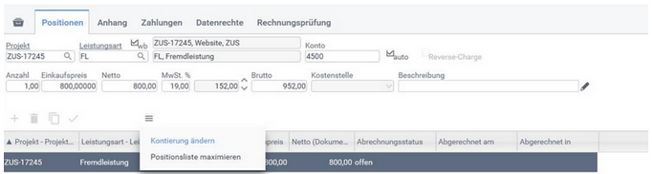
Dialog Kontierung ändern
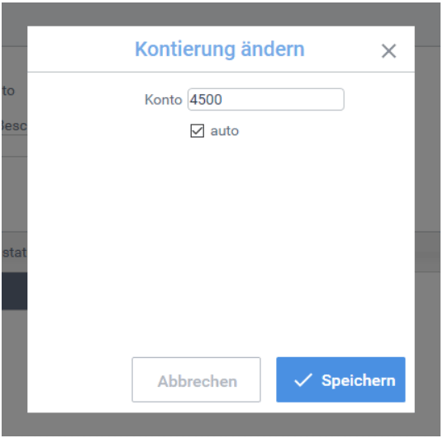
Die bisherigen Werte der Position werden nun angezeigt und können geändert werden. Sie können für jeweils eine Position das Konto und das Automatik-Kennzeichen ändern.
Speichern
Mit Speichern werden die Änderungen sofort geschrieben und der Dialog geschlossen.
Abbrechen
Mit Abbrechen wird der Dialog geschlossen, nichts wird gespeichert.
In den Positionslisten stehen zudem die Felder "Konto" und "auto" pro Position zur Verfügung.
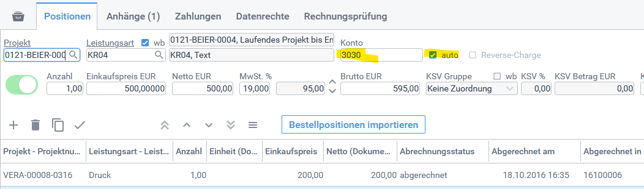
Änderung der Kontierung von abgerechneten Eingangsrechnungen
Sollte die Eingangsrechnung trotz Fibu Übertragungsdatum geändert werden (Steuerberater teilt z.B. mit, dass das falsche Konto bebucht wurde), müssen Sie erst das Übertragungsdatum entfernen. Diese Zusatzfunktion finden Sie oben rechts im Funktionsmenü.
 Hier kann das Transferdatum geleert werden, dadurch wechselt der Status der Eingangsrechnung von "An die FiBu übertragen" zu "Gebucht" und kann anschließend bearbeitet werden.
Hier kann das Transferdatum geleert werden, dadurch wechselt der Status der Eingangsrechnung von "An die FiBu übertragen" zu "Gebucht" und kann anschließend bearbeitet werden.
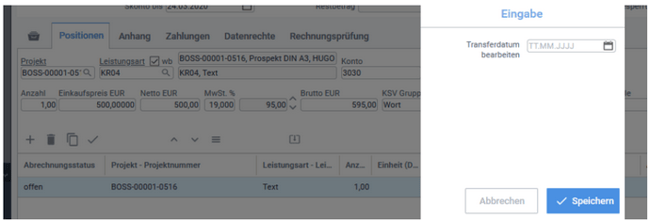
Wichtig: Hat eine Eingangsrechnungsposition den Status "gewählt" oder "Abgerechnet in" (Eingangsrechnung wurde in die Ausgangsrechnung importiert und weiterberechnet) ist keine Änderung mehr möglich.